
Blender2019完整版
- 軟件授權: 免費軟件
- 軟件類型: 國產軟件
- 軟件語言: 簡體中文
- 更新時間: 2021-11-08
- 軟件評分:
- 軟件大小: 156.64MB
- 應用平臺: WinXP/Win7/Win8/Win10
軟件介紹 下載地址
Blender免費下載 Blender2019完整版軟件介紹。Blender2019完整版是一款方便使用的3D建模的英文軟件,寫的很精煉。且使用方便,效果驚人,某些方面比3DS更好。Blender2019完整版建模是一個開源的多平臺的輕量級通用的三維動畫制作軟件,從建模、動畫、材質、渲染、音頻處理、視頻剪輯的一系列動畫短片制作解決方案,對內置腳本攪拌機Python,對yafaray渲染支持,還內置了游戲引擎。

功能說明:
1.鼠標操作:Blender 操作是比較奇怪的,默認是右鍵進行編輯修改 3D 物體,左鍵定位3D光標,這和主流軟件區別很大,也不符合常見軟件的操作方式。但可以在選項設置中,交換左右鍵。
2.編輯工作流:Blender 不支持可返回修改的節點式操作,任何物體創建完成或者編輯命令執行完畢后,修改選項就會消失,不可以返回修改參數。如果想要修改歷史記錄中,其中某一步的操作參數,只能先撤銷到這步,修改完畢后,手工再重新執行一遍后續的所有修改。
3.雕刻與紋理繪制:這兩個模式下的筆刷都是基于“屏幕投影”進行操作的,而非筆刷所在網格的“面法線方向”。由于 Blender 并不存在法線筆刷(筆刷選擇也是屏幕投影),所以在操作方式和手感上,會和一般基于法線筆刷的雕刻類軟件,或紋理繪制類的軟件有所區別。
4.毛發系統:Blender 的毛發系統是基于粒子的,所以必須先創建粒子系統才能生成毛發。雖然粒子本身支持碰撞,但毛發系統并不支持碰撞。因此當毛發需要產生碰撞動畫時,可以借助力場物體進行模擬,從而制作假碰撞的效果。
5.后期:視頻編輯(Video Editing)是一個針對圖像序列以及視頻文件處理的一個簡單的非線剪輯模塊,可以設置轉場,添加標題文字、音頻、以及簡單的調色等操作。和市面上一些常見的非線軟件的區別在于,它自帶的特效部分非常簡單,很多時候是依賴 Blender 自身的功能,需要先將特效渲染出來,或者經過合成節點的處理后(例如:太陽光斑、摳像),并且輸出成圖像序列,才能繼續進行合成制作,以達到想要的效果。
6.切換中文界面:執行菜單 File — User Preferences(快捷鍵 Ctrl + Alt + U),在彈出的 Blender User Preferences 界面中,切換到 System 選項卡,在該選項卡中勾選 International Fonts。然后單擊 Language 下拉列表,選擇 Simplified Chinese(簡體中文),同時選中下方的 Interface(界面)、Tooltips(工具提示)、New Data(新建數據),即可完全開啟 Blender 的中文化。注意:此功能需要 2.60 及以上版本。
7.中文輸入(Win 版):由于 Blender 是國外團隊開發,所以 Windows 平臺的亞洲字符輸入一直存在問題,必須通過剪貼板中轉,不能直接輸入。直到 2014 年底由于國人的代碼貢獻,官方才終于開始著手逐步進行解決。但對于中文輸入法的支持度依然很有限(目前兼容性最好的是搜狗拼音),部分拼音輸入法和五筆輸入法則存在字符重復、漏字、缺字等問題。注意:此功能需要 2.73 及以上版本。
特色說明:
1.完整集成的創作套件,提供了全面的 3D 創作工具,包括建模(Modeling)、UV 映射(uv-Mapping)、貼圖(Texturing)、綁定(Rigging)、蒙皮(Skinning)、動畫(Animation)、粒子(Particle)和其它系統的物理學模擬(Physics)、腳本控制(Scripting)、渲染(Rendering)、運動跟蹤(Motion Tracking)、合成(Compositing)、后期處理(Post-production)和游戲制作;
2.跨平臺支持,它基于 OpenGL 的圖形界面在任何平臺上都是一樣的(而且可以通過 Python 腳本自定義),可以工作在所有主流的 Windows(XP、Vista、7、8)、Linux、OS X 等眾多其它操作系統上;
3.高質量的 3D 架構帶來了快速高效的創作流程;
4.每次版本發布都會在全球有超過 20 萬的下載次數;
5.小巧的體積,便于分發。
安裝步驟:
1.Windows 平臺的版本還需要安裝對應的微軟 Visual C++ 運行庫,其中包括 VC2008、VC2010,從 2.71 版開始還需要 VC2013 的支持 Blender 才能正常運行。
此外,安裝程序會在電腦里的兩個地方建立一些文件夾并寫入文件:一個地方有 Blender 的程序,另一個地方有你的用戶數據。為了生成一些文件夾,你必須擁有管理員權限。
2.這些臨時文件夾是:
.blender - 設置信息。
blendcache_.B - 存儲物理模擬信息(如軟體、布料、流體等)的臨時空間。
tmp - 臨時輸出與渲染的中間文件。
3.用戶配置文件則位于路徑:
WinXP:C:Documents and Settings%username%Application DataBlender FoundationBlender
WinVista/7/8:C:Users%username%AppDataRoamingBlender FoundationBlender
Linux:/home/$user/.config/blender/
MAC OS X:/Users/{user}/Library/Application Support/Blender/
其中文件夾的作用是:
config - 記錄啟動文件和收藏夾路徑。
scripts - 用戶安裝的插件(可以拓展功能的 Python 腳本)和自定義預設(例如:快捷鍵)。
使用教程:
如何導入模型
打開我們的blender窗口。
選擇工具菜單中的“File”。
選擇“Import”。
然后選擇我們模型的格式,這里就是blender默認支持的一些模型格式,例如我我們導入obj格式的模型。
找到我們的obj文件所在路徑并選中,然后“Import Obj”導入模型。
這樣我們的obj模型就導入了,其他格式的模型也一樣。


























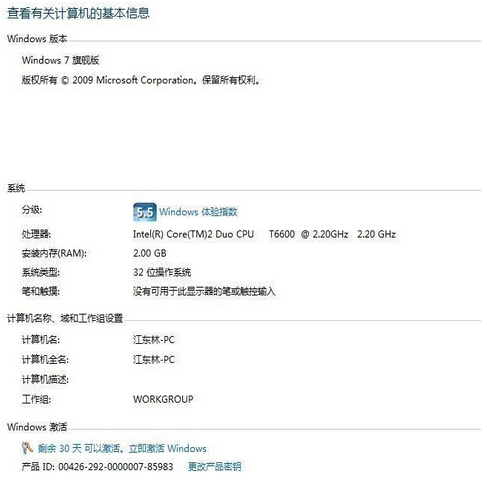
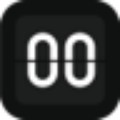











 蘇公網安備32032202000432
蘇公網安備32032202000432